حافظه اصلی رم (RAM)
رم یا حافظه اصلی، بخشی از سیستم های کامپیوتری می باشد که سیستم عامل و تمامی برنامه ها در هنگام اجرا به آن نیاز دارند. در واقع سیستم عامل و نرم افزارها در هنگام اجرا از حافظه دائم که کند بوده به حافظه موقت که بسیار سریعتر است انتقال پیدا می کنند و در حافظه موقت اجرا می شوند.
دلیل اینکه به رم حافظه موقت گفته می شود به این علت است که تمامی اطلاعاتی که تمامی اطلاعاتی که در داخل رم هستند تا زمانی قابل استفاده می باشند که سیستم روشن باشد.
این حافظه نمی تواند اطلاعات را به صورت دائمی روی خود ذخیره کند و با قطع برق تمامی اطلاعات روی آن پاک می شوند. به همین علت به آن حافظه موقت نیز گفته می شود.

هر چه سرعت و میزان حافظه رم بیشتر باشد در اجرای روانتر و سریعتر برنامه ها تاثیر محسوس و موثری دارد. هر مادربرد توانایی پشتیبانی از مقدار مشخصی رم را دارد. معمولا این مقدار بسیار از نیاز کاربران بیشتره بوده و از این نظر تقریبا در هیچ مادربردی مشکلی پیش نمی آید.
اما از نظر سرعت نقل و انتقال اطلاعات در رم محدودیت هایی وجود دارد. مادربردهای امروزی تقریبا همگی از رم های DDR نسل چهارم پشتیبانی می کنند. نسل چهارم در سال 2014 معرفی شد اما هنوز نسل چهارم از رده خارج نشده و در خیلی از شرکت ها هنوز روی خط تولید قرار داشته و به بازار عرضه می شود. از این رو مادربردهایی هم که از رم های DDR نسل سوم پشتیبانی می کنند هنوز می توان در بازار پیدا کرد.
برای سیستم های نو ترجیحا پیشنهاد می شود از مادربردهایی استفاده شود که از رم های نسل چهارم پشتیبانی کنند. اما چنانچه کاربری قصد ارتقای سیستم قدیمی خود را داشته باشیم خرید رم های نسل سوم اجتناب ناپذیر است.
رم های نسل چهارن داری فرکانس باس 2133 مگاهرتز به بالا هستند که این مقدار برای اکثر کاربردها کافی بوده و نیازی به فرکانس بالاتر احساس نمی گردد. اما در مواردی که سیستم حرفه ای برای کاربردای تخصصی مانند گیمینگ، طراحی و مدلسازی سه بعدی، انیمیشن سازی و… قرار است بسته شود، نیاز به رم هایی با فرکانس باس بالاتر می باشد که مسلما قیمت بالاتری نیز دارند.
همانند انتخاب مادربرد در رم نیز گارانتی معتبر و نیز برند خوشنام سازنده رم بسیار مهم بوده و در شرایط کاری یکسان رم هایی با مشخصات یکسان کارایی مانند هم نداشته و در سرعت اجرای برنامه با هم تقاوت بسیار دارند.

مهم ترین چالش در انتخاب وخرید رم حجم رم مورد نیاز سیستم است. مسلما هر چه مقدار رم بیشتر باشد برنامه ها سریعتر و روانتر اجرا می شوند. اما از طرفی هم همواره با محدودیت بودجه مواجه هستیم. تمامی شرکت های سازنده نرم افزارها همواره حداقل رم مورد نیاز برای اجرای برنامه و یا بازی مورد نظر را به کاربر اعلام می کنند. و نیز حداقل میزان رم برای اجرای روان و بهینه نرم افزار و یا بازی را نیز اعلام می کنند.
برای کاربرانی که از نرم افزار خاصی استفاده می کنند این می تواند معیار بسیار خوبی باشد.
به عنوان مثال حداقل میزان رم برای اجرای روان ویندوز ده را مایکروسافت 4 گیگابایت اعلام کرده است و یا شرکت آدوبی برای اجرای بهینه و روان فتوشاپ 2017 حداقل 8 گیگابایت رم را پیشنهاد کرده است.
اگر کاربر در خرید رم محدودیت مالی داشته باشد می تواند حداقل رم مورد نیاز سیستم را برای کاربر عادی خریداری کرده و خرید رم اضافه برای اجرای نرم افزار های سنگین تر را به آینده موکول نماید و این خاصیت رم است که می توان به راحتی و با خرید ماژول های اضافه آن را ارتقا داد. به عنوان مثال در هنگام خرید سیستم یک ماژول رم 4 گیگابایتی خریداری می شود و در آینده یک ماژول دیگر 4 گیگابایتی خریداری و به سیستم اضافه می گردد و رم نهایی سیستم 8 گیگابایت خواهد شد که برای اکثر کاربردهای عادی و متوسط و حتی نیمه حرفه ای کافی می باشد.
یکی دیگر از مواردی که در انتخاب رم همواره مورد سوال کاربران است مسئله تعداد ماژول های رم است. به عنوان مثال این سوال همواره برای کاربران مطرح بوده که یک ماژول رم 4 گیگابایتی بهتر است برای سیستم خریداری شود یا 2 ماژول رم 2 گیگابایتی؟

برای جواب دادن به این سوال باید چند نکته را در نظر بگیریم. از نظر تئوری نصب دو ماژول رم روی مادربرد باعث می شود که از امکان کانال دوگانه استفاده کرده و آدرس دهی حافظه سریعتر انجام شود و سرعت انتقال اطلاعات روی کاغذ سریعتر از حالت تک کانال می باشد.
از نظر اقتصادی اما خرید دو ماژول رم n گیگابایتی همواره اندکی گرانتر از یک ماژول رم n2 گیگابایتی می باشد. اما احتمال خرابی رم ها در آینده نیز در صورت داشتن دو ماژول رم نصب خواهد شد و این خود می تواند تا حدودی اضافه پرداختی که برای دو ماژول رم باید بپردازیم را توجیه کند. به عنوان مثال اگر یکی از دو ماژول رم 2 گیگابایتی در آینده خراب شوند سیستم از کار نمی افتد و با یک ماژول رم 2 گیگابایتی دیگر، هر چند کند اما قادر به کار خواهد بود.
اما اگر فقط یک ماژول رم 4 گیگابایتی روی سیستم نصب باشد و به صورت اتفاقی همان یک ماژول رم دچار ایراد گردد دیگر سیستم قادر به ادامه کار نخواهد بود و تا زمان تعویض رم سیستم بدون استفاده خواهد ماند.
رم نیز مانند مادربرد تنوع زیادی در بازار داشته و در برند ها و مدل های بسیار زیادی در بازار وجود دارند.
برای انتخاب برند و مدل معتبر با یک پرس و جوی ساده در بازار و اینترنت می توان با دانستن فرکانس و حجم مورد نظر، یک مدل مناسب با گارانتی معتبر انتخاب و خریداری کرد.
دقت کنید رم مورد نظر حتما برچسب مشخصات داشته و علاوه بر مشخصات فنی، شماره سریال آن بر روی برچسب آن درج شده باشد. این شماره سریال باید بر روی جعبه رم نیز درج شده باشد.

همانطور که می دانیم رم ها حافظه موقت سیستم هستند و نمی توان روی آن ها اطلاعات را به صورت دائمی ذخیره کرد. از این رو هر سیستمی برای نگهداری سیستم عامل و نیز اطلاعات دیگری که به طور دائم نیاز به نگهداری آن ها داریم نیاز به حافظه های دائمی بلند مدت دارد.
حافظه ای که در عین داشتن ضریب اطمینان کافی در نگهداری اطلاعات، با قطع برق و یا حتی نگهداری برای مدت زیادی در خارج از سیستم نیز موفق عمل کند.
یکی دیگر از وظایف حافظه های دائمی انتقال اطلاعات می باشد.
برای انتقال اطلاعات بین دو سیستم معمولا از حافظه های دائمی استفاده می شود هر چند که امروزه با همه گیر شدن اینترنت و سرعت انتقال اطلاعات بالا در محیط شبکه و اینترنت انجام می شود.
اما هنوز هم نقش حافظه های دائمی پررنگ است چون هنوز انتقال امن اطلاعات برای کاربران مهم است. در ادامه انواع حافظه های دائمی را بررسی می کنیم.
برای انتخاب رم ابتدا مقدار حجمی را که برای اجرای روان برنامه ها احتیاج داریم باید تعیین کنیم سپس سرعت و آخر هم برند را انتخاب خواهیم کرد.
ابتدا از سیستم های اداری شروع می کنیم. استفاده از اینترنت و اتوماسیون اداری و نیز تایپ نامه و پخش اسلاید و محاسبات ساده با اکسل و SPSS بیشترین حجم کار روزانه با این سیستم ها می باشد.
برای اجرای روان و بدون دردسر این کارها معمولا به 2 گیگابایت رم نیاز داریم. ولی برای پیش بینی نصب برنامه های کمی سنگین تر مقدار 4 گیگابایت رم منطقی به نظر می رسد.
در مورد سیستم های خانگی اندکی متفاوت هست. بیشتری کاری که با سیستم های خانگی انجام می شود همان اینترنت، انجام نرم افزار های آفیس، و برای بچه ها ( و گاهی بزرگتر ) نصب بازی های معمول بازار در کیفیت معمول (HD) برای اجرای روان این سیستم ها هم به 4 گیگابایت رم احتیاج داریم. اما استفاده از یک رم 2 و یا حتی 4 گیگابایتی دیگر در کنار 4 گیگابایت رم اولیه می تواند اجرای بی دردسر و راحت تمامی برنامه ها را تضمین نماید.
برای میکس و مونتاژ فیلم و صدا و اجرای روان نرم افزارهایی ماند آدوبی پریمیر و افترافکت، به حداقل 8 گیگابایت رم احتیاج داریم. اما اگر محدویدت بودجه نداشته باشیم می توان از یک ماژول 4 گیگابایتی اضافی در کنار 8 گیگابایت رم اولیه استفاده نمود. این سیستم ها تمامی کارهای سیستم های خانگی و اداری را نیز با بالاترین سرعت انجام می دهند.
مهندسان و طراحان به سیستم هایی احتیاج دارند که نرم افزارهایی مانند اتوکد و تری دی مکس و مایا و فتوشاپ و … را ( و البته کپتیویت) را به راحتی و روانی اجرا کرده و از خروجی کار هم رندر گرفته و…
برای اجرای روان این نرم افزار ها به حداقل 16 گیگابایت رم احتیاج هست و نیز این سیستم ها همراه با یک پردازنده چند هسته ای مناسب برنامه نویسی نیز می باشند.
عده بسیار کمی از کاربران علاقه مند به اجرای بازی های کامپیوتری در بالاترین سطح و کیفیت ممکن هستند. قویترین قطعات را برای این کاربران انتخاب کرده زیرا اجرای بازیهای ( بازیهای جدید و سنگین ) بیشترین بار را به سیستم های دسکتاپ وارد می کنند. برای اجرای این بازی ها علاوه بر داشتن پردازنده های قدرتمند و کارت گرافیک های متعدد نیازمند 32 گیگابایت رم نیز می باشیم.

بعد از انتخاب حجم رم ( و البته دیدن حساب بانکی ) باید سرعت فرکانس رم هم انتخاب کرد که ارتباط مستقیمی به میزان داده انتقالی در واحد زمان دارد.
رم های DDR3 در سرعت های از 1066 تا 1866 مگاهرتز تولید می شوند. برای اکثر کارهای روزمره سرعت 1333 مناسب بوده ولی برای کارایی بالاتر در سیستم های گروه 3و4و5 به رم های پرسرعت تر نیاز داریم.
البته سرعت های بالای 1866 در رم ها با اورکلاک به دست آمده و سایر قطعات نیز باید برای اینکار هماهنگ باشند.
در بحث انتخاب مادربردها دیدیم که مادربردهایی که از نسل پنج پردازنده های اینتل پشتیبانی می کنن از ماژول های رم نسل جدید یعنی DDR4 هم پشتیبانی می کنند.
رم های DDR3 حداکثر در ماژول های 8 گیگابایتی تولید می شوند ولی رم های DDR4 حداکثر در ماژول های 16 گیگابایتی و یا حتی بالاتر نیز تولید می شوند. فرکانس کاری رم های DDR4 تا 3200 مگاهرتز بدون اورکلاک قابل دسترسی هست و این یعنی سرعت انتقال داده بیشتر در واحد زمان.
رم های DDR3 که با باس 1333 مگاهرتز کار می کنند و عمومی ترین رم های قابل استفاده در سیستم های رومیزی و همچنین لپ تاپ ها هستند دارای نرخ انتقال اطلاعات 21/3 گیگابایت در ثانیه هستند. نرخ انتقال رم های DDR4 که با باس 2400 مگاهرتز کار می کنند 38/4 گیگابایت در ثانیه می باشد. این اخلاف سرعت می تواند تاثیر محسوسی در اجرای نرم افزارها داشته باشد.
حتما تا بحال این نکته که در مادربردهایی که 4 اسلات رم دارند، اسلات ها در دو رنگ هستند توجه تان را جلب نموده است و برایتان سوال پیش آمده است که چرا دو تا از آنها مثلا آبی و دوتای دیگه مثلا مشکی هستند؟
به مسیرهایی که از پردازنده به سایر اجزای مادربرد برای انتقال اطلاعات طراحی و ساخته شده اند و روی مادربرد به صورت مسیرهای مسی باریک دیده می شوند، باس (BUS) گفته می شود.
اطلاعاتی که در رم درج شده و یا از رم خوانده می شوند از باس عبور می کنند. به قطعه ای که این خواندن و نوشتن را کنترل و هدایت می کند کنترلر رم گفته می شود که بخشی از ای سی پل شمالی می باشد.
یکی از وظایف کنترلر رم این است که سیگنال های الکتریکی را مدام به مدارات رم فرستاده تا اطلاعات آنها از بین نرود و به اطلاح مدام رم را Refresh می کند.
اگر این کار صورت نگیرد ولتاژ داخلی رم پایین آمده و تمامی خانه های ذخیره اطلاعات در رم صفر می شوند و اطلاعات رم پاک می شوند. البته در مادربردهای جدید این وظیفه را به عهده خود پردازنده گذاشته اند.
رم ها از طریق سه گذرگاه یا همان باس با پردازنده در ارتباط هستند.
Address BUS و Data BUS و Control BUS
اطلاعاتی که از رم خوانده شده و یا در آن نوشته می شوند از طریق دیتاباس انتقال پیدا می کنند.
آدرسی که باید اطلاعات در آنجا نوشته شوند و یا از آنجا خوانده شوند هم از طریق آدرس باس اعلام می شود. دستورات نوشتن و خواندن هم از طریق کنترل باس منتقل می شوند.
در کل وظیفه حافظه رم RAM این است که برخی اطلاعات مربوط به برنامه هایی که توسط کاربر کامپیوتر زیاد مورد استفاده قرار می گیرند را به صورت موقتی در خودش ذخیره کند تا پردازنده کمتر به هارد دیسک مراجعه کند و سرعت کار بالاتر برود.
مراجعه کردن پردازنده به هارد باعث اتلاف توان و کندی سرعت کلی کامپیوتر می شود.
در مادربردهای قدیمی فقط یک مسیر 64 بیتی برای ارتباط رم و پردازنده وجود داشت. یعنی در هر بازه زمانی (کلاک پردازنده) فقط 64 بیت اطلاعات از رم خوانده یا در آن نوشته می شد. اگر کنترلر رم برای انتقال اطلاعات از دو مسیر همزمان استفاده کند یعنی در هر بازه زمانی 128 بیت دیتا منتقل می شد.
مادربردهایی که از سوکت قدیمی 1366 که اختصاصا برای پردازنده های Core i7 ساخته شده بودند سه کاناله بودند و سرعت انتقال اطلاعات بین رم و پردازنده تا سه برابر بیشتر بود. اما این کار شرط و شروطی هم داشت.
امروزه مادربردهای حرفه ای مسیر های چهار کاناله برای انتقال اطلاعات رم استفاده می کنند این مادربردها برای سیستم های سرور و ورک استیشن ها استفاده می شوند.
رم های دوکاناله و سه کاناله و حتی چهار کاناله در بسته های مخصوص که دو، سه و یا چهار عدد رم کاملا شبیه هم در آنها وجود دارد عرضه می شوند. شبیه بودن به این معنی که از نظر حجم، فرکانس، تاخیر و ولتاژ و … دقیقا مشخصات برابر داشته باشند. پس اگر به جای یک ماژول رم 8 گیگابایتی از دو ماژول رم 4 گیگابایتی (البته دو کاناله) استفاده کنیم عملا سرعت نقل و انتقال اطلاعات را بیشتر کردیم ولی در عوض هزینه بیشتر و مصرف برق بیشتری نیز به سیستم اعمال نموده ایم.
معمولا اسلات های هم رنگ برای استفاده از خاصیت چند کاناله بودن مادربرد هستند اما قبل از نصل ماژول های رم، مراجعه به دفترچه راهنمای مادربرد همواره پیشنهاد می شود.

و اما تاخیر یا تایمینگ رم. بر روی برچسب نصب شده بر روی رم ها در بیشتر مواقع دو نوع کد به صورت های زیر دیده می شوند که برای خیلی از فروشندگان و خریداران معنی خاصی نمی دهد و به آن توجه نمی کنند.
مثلا 7-7-7-15 یا 9-9-9-13 و یا به صورت CL7 یا CL13.
به طور ساده به تعداد پالسهایی که طول می کشد تا یه بسته اطلاعات در داخل رم ذخیره شود یا از آن فراخوانی شود تاخیر یا تایمینگ گفته می شود. یا به طور کلی مدت زمان یا تعداد پالس هایی که طول می کشد تا رم به درخواست پردازنده پاسخ بگوید CL یا تاخیر می گوییم.
پس هر چه این عدد کمتر باشد رم دارای سرعت بیشتری است. اما… .
اما تاخیر رم ربط مستقیم به کلاک پالس خود رم نیز دارد یعنی اگر کلاک پالس رم هر چه بالاتر باشد بالابودن تاخیر تاثیری در سرعت ندارد. پس این عدد فقط برای مقایسه دو عدد رم با پالس برابر مهم است.
یعنی اگر قرار است یک ماژول رم DDR3 را انتخاب کنیم. اگر فرکانس هر دو ماژول رم که فرکانس غیربرابری دارند زیاد مقایسه درستی نمی باشد.
به علت پیچیدگی های تولید در فرکانس های بالاتر تاخیر نیز بیشتر می شود. در رم های DDR2 با فرکانس 800 مگاهرتز عدد تاخیر معمولا 5 بود و در رم های DDR3 با فرکانس 1333 مگاهرتز عدد تاخیر 7 یا 9 بود و در رم های جدید DDR4 با فرکانس 2400 مگاهرتز تاخیر معمولا 15 است.
حافظه های دائمی
هارد دیسک
هارد دیسک یا HDD که نوعی از حافظه های دائمی هستند که دارای بدنه فلزی بسیار محکم بوده و به صورت داخلی در سیستم های رومیزی و حتی لپتاپ ها استفاده می شوند.
هارد دیسک از قدیمی ترین حافظه های دائمی است. هارددیسک ها نوعی حافظه مغناطیسی هستند که دارای صفحات دایره ای شکل فلزی هستند که اطلاعات بر روی این صفحات فلزی به صورت مغناطیسی ذخیره می شوند.
بین صفحات هدهایی به صورت اهرم طراحی شده اند ک هد خواندن و نوشتن در سر اهرم قرار داشته و با حرکت اهرم و نیز چرخش صفحات به حول مرکز خود، دسترسی به همه جای صفحات امکان پذیر می باشد.
صفحات با سرعت ثابت به حول مرکز خود همواره در حال چرخش بوده و عملیات خواندن و یا نوشتن اطلاعات بر روی آنها توسط هد انجام می گیرد. سرعت چرخش این صفحات در هاردهای مختلف متفاوت است.

در هاردهایی که برای سیستم های رومیزی در نظر گرفته می شود سرعت چرخش صفحات 5400 دور بر دقیقه می باشد و در هاردهای پرسرعت این سرعت 7200 دور بر دقیقه است. در هاردهای نوع اسکازی که برای سرورها در نظر گرفته می شود سرعت چرخش صفحات 10000 دور بر دقیقه می باشد.
هارد دیسک ها امروزه در دو نوع 5,3 اینچی و 2,5 اینچی ساخته می شوند.
نوع 3,5 اینچی برای سیستم های رومیزی و نوع 2,5 اینچی برای لپ تاپ کاربرد دارد.
تمامی هارد دیسک ها در حجم های مختلفی ساخته و عرضه می شوند که کاربر با توجه به نیاز خود به ذخیره سازی اطلاعات حجم مورد نظر را انتخاب می کند.
برای کاربری های خانگی و اداری که نیازی به ارشیوهای عکس و فیلم در مقیاس بزرگ ندارند حجم های 500 گیگابایت و یک ترابایت کاملا مناسب هستند و تا سال ها نیازهای این نوع کاربران را برطرف می کند.
اما در کاربری هایی که نیاز به آرشیو اطلاعات به ورت گسترده و مخصوصا اطلاعات حجمیمی مثل فیلم باشد، حجم های بیشتر هارد دیسک ها و حتی تعداد بالاتری از آن ها پیشنهاد می شود.
شرکت های تولید کنند هاردهایی حتی با حجم های 10 ترابایت و بیشتر نیز به بازار عرضه کرده اند که می توان با ترکیب چند هارد هر حجمی را که مورد نیاز کاربر باشد بر روی سیستم نصب کرد.
دقت کنید هر چه قدر تعداد هاردها در یک سیستم بیشتر باشد ضریب اطمینان و همچنین سرعت دسترسی به اطلاعات در سیستم بالاتر رفته ولی در عین حال مصرف انرژی سیستم نیز بالاتر می رود و نیز گرمای تولید نیز بالاتر می رود.
هر چند که با پیشرفت تکنولوژی انتقال اطلاعات و نیز توسعه درگاه های انتقال اطلاعات SATA در مادربردها سرعت انتقال اطلاعات نسبت به چند سال قبل خیلی بیشتر شده است اما با این همه هنوز هم هاردها کندترین قطعه سیستم بوده و همین سرعت کند انتقال اطلاعات در هاردها سرعت کلی سیستم های خانگی و اداری را محدود می کند.

با پیشرفت تکنولوژی نیمه هادی ها، نوعی از حافظه های دائمی از چندسال قبل به بازار عرضه شدند که خیلی از نقاط ضعف هارد ها را رفع کرده و نوید از نسل نسل تازه حافظه های دائمی و بازنشسته شدن هارددیسک ها می داد.. این حافظه ها که SSD نامیده می شوند به سرعت در حال توسعه بوده و با پایین آمدن قیمت آنها محبوبیت خوبی در بین کاربران پیدا کرده اند.
در حال حاضر تنها عاملی که باعث می شود کاربران کمتر به سراغ یک حافظه SDD بروند عامل قیمت است.
با اینکه در طی چند سال اخیر هزینه تولید آنها بسیار پایین آمده و قیمت آنها کمتر شده است اما هنوز هم به نسبت هارددیسک ها گران تر بوده و از نظر خیلی از کاربران هنوز خرید یک حافظه SSD برای سیستم رومیزی توجیه اقتصادی ندارد.

از نظر سرعت نقل و انتقال حافظه های SSD به طور متوسط بین 3 تا 7 برابر از هاردها سریعتر می باشند. البته این مقایسه بین هاردهای پرسرعت با SSD های متوسط انجام گرفته است.
در حالی که حافظه های SSD گرانتر و پرسرعت تر می توانند به سرعت های خیلی بالاتر نیز در انتقال اطلاعات برسند.
اما به طور کلی سرعت خواندن اطلاعات همواره بیشتر از سرعت نوشتن اطلاعات در حافظه ها می باشد. از نظر وزنی اما اختلاف خیلی بیشتر است. هاردهای 5,3 اینچی بیش از 10 برابر یک حافظه SSD وزن دارند.
این اختلافات در هاردهای 2,5 اینچی کمتر است اما هنوز هم به چند برابر می رسد.
هر چند ممکن است وزن در سیستم های رومیزی برای کاربر مهم نباشد اما این اختلاف وزن در لپ تاپ ها می تواند عامل مهمی باشد.
از نظر مصرف انرژی الکتریکی نیز حافظه های SSD حدودا تا 3 برابر کم مصرف تر بوده و این در لپتاپ ها بسیار مهم است و در صورت استفاده از SSD به جای هارددیسک مدت زمان بیشتری می توان از یکبار شارژ باتری استفاده کرد.
حافظه های SSD در انواع مختلفی ساخته می شوند. عمومی ترین آنها به شکل هاردهای 2,5 اینچی ساخته شده و قابلیت استفاده در لپتاپ ها را دارند.
قطر آنها 9 میلیمتر بوده و البته نوع 7 میلیمتری هم برای استفاده در لپتاپ های باریکتر ساخته شده است.
این نوع از حافظه های SSD از درگاه SATA برای اتصال به مادربرد استفاده می کنند. در لپ تاپ ها به طور مستفیم به مادربرد متصل شده و در سیستم های رومیزی به وسیله کابل SATA به مادربرد اتصال پیدا می کنند.
اما در مادربردهای جدیدتر درگاه دیگری برای اتصال حافظه های پرسرعت تعبیه شده است. این درگاه M.2 نام دارد.
حافظه های SSD که براساس این درگاه ساخته می شوند از نظر اندازه و وزن بسیار کوچکتر از نوع اول بوده و استفاده از این نوع حافظه هم در وزن و هم در کاهش تولید گرما به سیستم کمک می کند.
علاوه بر آن از کابل های برق و دیتا نیز خبری نخواهد بود و داخل کیس از نظر ظاهری تمیزتر دیده می شود. از نظر اختلاف قیمت حافظه های M.2 هنوز کمی از حافظه های SSD 2,5 اینچی گرانتر هستند اما به نسبت مزایای گفته شده ارزش خرید را به جای همنوعان 2,5 اینچی خود دارند. البته به شرطی که مادربرد سیستم از درگاه M.2 پشتیبانی کند.

حافظه های SSD در هر نوعی یک برتری بسیار مهم نسبت به هارددیسک ها دارند و آن امنیت اطلاعات است. از نظر طول عمر در شرایط برابر از هارددیسک ها عمر بیشتری دارند و نیز در مقابل ضربه و لرزش نیز مقاوم هستند در حالی که هارددیسک ها نسبت به ضربه احتمالی و نیز لرزش در حین کار احتمال آسیب دیدن دارند. در هنگام کار کردن و نیز هارددیسک ها اندکی صدا تولید کرده و چرخش صفحات داخل آنها نیز لرزش اندکی را به سیستم وارد می کند.
ناگفته پیداست که حافظه های SSD چون هیچ قطعه مکانیکی ندارند نه صدا تولید می کنند و نه لرزش و در حین کار کردن کاملا بی صدا بوده و هیچ لرزشی نیز ندارند.
اطلاعات روی هارددیسک ها در صورتی که هارددیسک در معرض میدان مغناطیسی مانند نزدیک شدن یک آهنربا قرار بگیرند ممکن است آسیب دیده و یا به طور کلی پاک شوند. اما خطر میدان مغناطیسی به هیچ وجه حافظه های SSD را تهدید نکرده و در مقابل میدان های مغناطیسی هم بسیار مقاوم هستند.
بکارگیری ترکیبی هارددیسک ها در کنار حافظه های SSD هیچ محدودیتی نداشته و خیلی از کاربران این ترکیب را بسیار حرفه ای و به صرفه می دانند.
به این صورت که یک حافظه SSD با حجم کم برای نصب سیستم عامل و دیگر نرم افزارها بر روی سیستم نصب می شود و یک هارددیسک با حجم بالا نیز برای نگهداری از آرشیو و نگهداری فایلهای پرحجم و پر تعداد مانند عکس ها و فیلم ها و موزیک ها نیز بر روی هارددیسک وجود دارد.
برخی از شرکت های تولید کننده هارددیسک نیز بر روی برد هارددیسک حجم اندکی حافظه SSD کار گذاشته اند. به این نوع از هارددیسک ها SSHD می گویند. البته حافظه SSD بکار رفته بر روی SSHD ها قابلیت ذخیره اطلاعات را ندارد و فقط به صورت حافظه میانگیر یا Byffer استفاده می شود و محلی برای نگهداری آخرین فایلهای استفاده شده توسط سیستم عامل می باشد. این تکنیک سرعت انتقال اطلاعات را بالا برده و نیز در اجرای برنامه ها تاثیر مثبتی دارد و برنامه ها روانتر اجرا می شوند.

یکی دیگر از راه های نگهداری از اطلاعات به صورت دائمی، استفاده از CD و DVD است.
حافظه های بلندمدت که براساس تکنولوژی لیزر کار می کنند. عمر درایوهای نوری به بیش از سی سال می رسد و همواره ارزانترین حافظه های بلند مدت به حساب می آمدند.
به طور کلی نحوه ذخیره سازی اطلاعات در درایوهای نوری به این صورت است که لوحی دایره ای شکل که لوحی دایره ای شکل که با سطح نازکی از فلز پوشیده شده است را به وسیله اشعه لیزر حکاکی می کنند و صفر و یک ها را بر روی شیارهای متحدالمرکز روی لوح دایره ای شکل ایجاد می کنند.
در هنگام خواندن اطلاعات نیز اشعه لیزر به سطح لوح برخورد کرده و بازتاب آن به لنز دستگاه می خورد. این بازتاب در برخورد با حفره های ایجاد شده به عنوان صفر و یک روی لوح تغییر کرده و لنز این تغییرات را ثبت کرده و به این ترتیب اطلاعات از لوح بازخوانی می شوند.

به علت حجم اندک CD ها که حداکثر 700 مگابایت بود، امروزه استفاده زیادی دیگری نداشته و سالهاست که DVD و نسل جدیدتر حافظه های نوری به نام Blueray جای CD را گرفته اند.
طرز کار همه این حافظه ها تقریبا به یک صورت بوده فقط از طول موج های متفاوت لیزر در آنها استفاده شده است. هر چه اندازه اشعه لیزر کوچکتر باشد حفره های بیشتری روی لوح حک شده و اطلاعات بیشتری نیز می توان ذخیره کرد. امروزه در بلوری ها می توان به راحتی تا 50 گیگابایت اطلاعات را ذخیره کرد.

بجز ذخیره بلند مدت اطلاعات دلیل مهم دیگری نیز برای داشتن حداقل یک درایو DVD بر روی کامپیوتر وجود دارد.
سیستم های، نرم افزارها، فیلم و موسیقی و … همه و همه بر روی دیسک های نوری عرضه می شوند و برای استفاده از آنها داشتن یک درایو نوری اجتناب ناپذیر است.
درایوهای نوری در نوع داخلی و خارجی در بازار وجود دارند. نوع داخلی از نظر ساخت و قطعات استهلاک کمتری دشاته و عمر مفید آن نیز بیشتر است و در اصطلاح محکمتر است. قیمت نوع داخلی نیز از خارجی کمتر می باشد.
درایوهای نوری داخلی امروزه از درگاه SATA استفاده می کنند اما در نسل قبلی از درگاه IDE استفاده می کردند که دیگر این درگاه بر روی مادربردها وجود ندارد.
برق مورد نیاز آنها نیز از طریق سکوت برق SATA مستقیما از منبع تغذیه تامین می گردد. درایوهای نوری داخلی در اندازه 5,25 اینچ تولید شده و به صورت استاندارد بر روی کیس ها قرار می گیرد.
طول، عرض و ارتفاع آنها استاندارد بوده و در تمامی نوع ها یک اندازه است.
اما درایوهای نوری خارجی از نظر شکل و اندازه بسیار متنوع بوده و در رنگها و فرمهای مختلفی ساخته می شوند. درگاه مورد استفاده درایوهای نوری خارجی usb بوده و به وسیله کابل به سیستم یا لپ تاپ متصل می شوند.
برق مورد نیاز نیز از طریق همان کابل از درگاه USB تامین می گردد. قطعات مکانیکی استفاده شده در نوع خارجی معمولا بسیار ظریف طراحی شده و از نظر دوام و عمر مفید از قطعات استفاده شده در نوع خارجی ضعیف تر می باشند. در انتخاب درایو نوری دو عامل مهمتر هستند اول قیمت و دوم گارانتی معتبر.

مانند هر قطعه دیگری قیمت عامل نهایی تعیین کننده انتخاب آن است. مخصوصا در قطعه که مانند درایو نوری تنوع زیادی از نظر امکانات و مشخصات فنی نداشته و اکثر آنها یک کار مشخص را انجا می دهند.
داشتن گارانتی خوشنام و معتبر هم دلیل بعدی انتخاب است. درایورهای نوری دارای قطعات مکانیکی بسیاری می باشند که امکان خراب شدن آنها به نسبت قطعات الکترونیکی بیشتر است. از این رو داشتن یک گارانتی معتبر می تواند تا حدودی مشکل خرابی و پشتیبانی فنی را حل کند.
درایورهای بلوری قیمت بیشتری داشته و مسلما در آینده که بلوری همه گیر تر شود کاربردی تر است. در ضمن از CD و DVD نیز در حال حاضر پشتیبانی می کنند. اما اختلاف قیمت زیاد آن با درایوهای DVD مانع از این شده است که در بین کاربران عادی خانگی و اداری همه گیر شود.
نصب پردازنده و رم بر روی برد اصلی
قبل از هر کاری دستکش های ضدالکتریسیته ساکن را می پوشیم. این دستکش ها باعث می شوند که الکتریسیته ساکن در بدن ما به قطعات الکترونیکی انتقال پیدا نکند. هر چند بر روی اکثر قطعات الکترونیکی مدارات محافظ تعبیه شده اند اما احتیاط همیشه خوب است. دستکش باید به اندازه دست بوده و بزرگتر و کوچکتر نباشد.
تا در هنگام کار مزاحمتی برای ما ایجاد نکند. علاوه بر دستکش ضد الکتریسیته ساکن، دستبند ضدالکتریسیته ساکن را نیز باید استفاده کنیم.

دستبند را به دور مچ دست بسته و گیره انتهای آن را به ارث متصل می کنیم. ارت می تواند لوله آب یا گاز، پایه فلزی میز، میخ فرو رفته در دیوار یا حتی رادیاتور شوفاژ باشد.
اگر دستبند به ارت متصل نباشد الکتریسیته بدن تخلیه نمی شود. جعبه برد اصلی را باز کرده و محتویات آنرا چک می کنیم. در داخل جعبه برد اصلی معمولا پنل محافظ درگاه های برد اصلی، خود برد اصلی که داخل یک محافظ پلاستیکی است، کابل های ساتا، دفترچه راهنمای برد اصلی و دی وی دی نرم افزارهای همراه برد اصلی وجود دارد.

جعبه را مجددا بسته و می توان کار بستن برداصلی را روی آن انجام داد. برای اینکار محافظ پلاستیکی برد اصلی را روی جعبه می اندازیم تا از انتقال الکتریسیته ساکن جعبه به برد اصلی جلوگیری شود.
در ادامه پردازنده را روی جعبه می اندازیم تا از انتقال الکتریسیته ساکن جعبه به برد اصلی جلوگیری شود.
در ادامه پردازنده را از داخل جعبه خارج می کنیم.
برای بازکردن جعبه پردازنده از کاتر استفاده می کنیم.
برچسب روی درب جعبه را با کاتر بریده و در جعبه را باز می کنیم. در هنگام کار با کاتر موارد ایمنی را رعایت کرده و با احتیاط با کاتر کار می کنیم.

اجزای داخل جعبه پردازنده را خارج می کنیم. که عبارتند از خود پردازنده و سیستم خنک کننده پردازنده و سیست خنک کننده را روی میز قرار می دهیم. اولین کار برای نصب پردازنده روی مادربرد این است که گیره سوکت پردازنده روی برد اصلی را باز کنیم. برای اینکار ابتدا گیره را اندکی به سمت پایین فشار داده و سپس به سمت خارج سوکت می کشیم تا آزاد شود.
قسمت روی سوکت به سمت بالا رفته و سوکت مشاهده می شود.
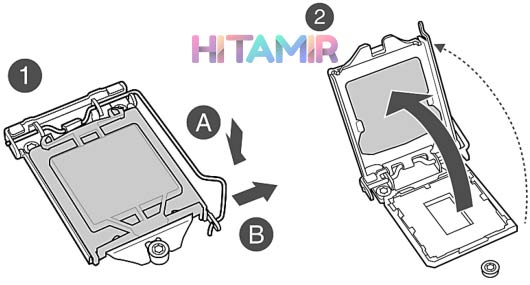
پردازنده را از محافظ پلاستیکی خود خارج می کنیم، این کار را با احتیاط انجام دهید و مواظب باشید که پردازنده به زمین نیافتد. همچنین بر روی پین های اتصال پردازنده به هیچ عنوان دست نمی کشیم و همواره برای جابجایی پردازنده آن را از لبه ها با دو انگشت می گیریم.
بر روی لبه های پردازنده فرورفتگی هایی وجود دارد که هنگام جا انداختن پردازنده با زائده های کناره سوکت هماهنگ شده و باعث می شود که پردازنده در جهت صحیح داخل سوکت قرار می گیرد.
دقت کنید که قسمت زیر پردازنده به طرف پین های سوکت قرار گیرد.
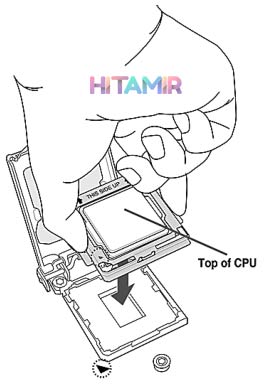
قسمت روی سوکت را به سمت پایین آورده و گیره را در جای خود چفت می کنیم. با محکم کردن گیره، پلاستیک محافظ به طور خودکار از سوکت جدا می شود.
اگر تمام مراحل نصب را به خوبی انجام داده باشیم محافظ سوکت به راحتی بسته شده و پردازنده نیز در جای خود به صورت صاف و محکم قرار گرفته است.

سیستم خنک کننده پردازنده شامل فن و هیت سینک است. در زیر هیت سینک مقداری خمیر سیلیکون به صورت یک پد چسبانده شده است. همانطور که قبلا خوانده ایم این خمیر رسانای گرما بوده و عمل انتقال حرارت پردازنده به هیت سینک را تسریع می کند.
در صورتی که خمیر سیلیکن پاک شده و یا خاصیت خود را از دست داد می توان از خمیر سیلیکن آماده استفاده کرد. این خمیرها به صورت سرنگی و یا تیوپی در بازار موجود هستند. که به اندازه ای که سطح پردازنده را بپوشاند از خمیر سیلیکون استفاده می کنیم.
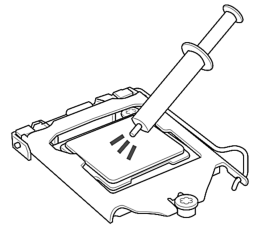
در موقع نصب مقدار اضافی که از خمیر سیلیکون بر روی پردازنده زده شده است از لبه های پردازنده بیرون می زند که باید تمیز شود.
برای نصب سیستم خنک کننده روی برد اصلی از چهار پایه استفاده شده که بر روی حفره هایی که به همین منظور در برد اصلی تعبیه شده است قرار می گیرد. سیستم خنک کننده را روی سوکت پردازنده قرار می دهیم طوری که پایه های آن داخل حفره های متناظر خود روی برد اصلی قرار بگیرند.
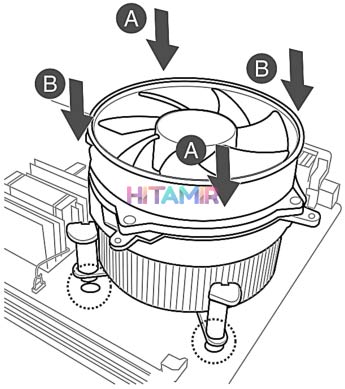
برای اطمینان پایه های بیرون آمده از پشت برد اصلی را بررسی می کنیم که کجی یا شکستگی نداشته باشند. پایه ها را با فشار دادن آنها به سمت پایین در سرجای خود محکم می کنیم.
این کار را به صورت ضربدری انجام داده تا در حد امکان از فشار بر یک سمت سیستم خنک کننده جلوگیری شود، پایه ها طوری طراحی شده اند که وقتی تا حدی پایین می روند در جای خود به وسیله یک خار پلاستیکی محکم می شوند. این خار با چرخش 90 درجه ای پایه هول محور خود انجام می گیرد. اگر مشاهد شد که خار جا نرفته است، از جهت چرخش صحیح پایه هول محور خود اطمینان حاصل کنید.
بر روی پایه یک فلش برای همین منظور دیده می شود. برای اطمینان از چفت شدن تمامی پایه ها یکبار دیگر آنها را در پشت برد اصلی بررسی می کنیم که خارهای پلاستیکی انتهای پایه از مادربرد عبور کرده و در جای خود محکم شده باشند.

فن سیستم خنک کننده دارای یک کانکتور چهار پین می باشد که باید در سوکت خود روی برد اصلی قرار گیرد. برای پیدا کردن سوکت فن پردازنده باید از دفترچه راهنمای برد اصلی کمک بگیریم.
محل سوکت فن پردازنده را روی برد اصلی پیدا می کنیم. کانکتور فن طوری طراحی شده که به صورت برعکس روی سوکت جا نمی رود و حتما باید خار روی کانکتور در شیار روی سوکت جفت شود. کانکتور فن را نیز به صورت صحیح جا زده و امتحان می کنیم که در جای خود محکم قرار گرفته باشد.
معمولا سیم رابط فن اندکی بلند بوده و باید موقع نصب دقت کنیم که سیم اضافه داخل پره های فن قرار نگیرند. برای اینکار می توانیم سیم اضافه را به طرفی جمع و جور کرده و مقدار اضافه آنرا به دور خودش بپیچیم.




